Как исправить: Facebook сломан / сбой

[ad_1]
Ваше приложение Facebook продолжает падать на iPhone? Если это так, то просмотрите этот краткий пост и узнайте о нескольких методах, которые вы можете с легкостью решить с проблемой сбоя Facebook.
Советы по Instagram и Facebook
Facebook — одно из самых популярных приложений для социальных сетей, у которого миллионы пользователей. В последнее время многие пользователи iOS сообщили о том, что их Facebook не работает и вылетает. Когда вы сталкиваетесь с такой проблемой, ваше приложение Facebook неожиданно закрывается и возвращает вас на главный экран. Существует ряд причин, по которым приложение продолжает падать на устройствах iOS, в том числе устаревшая версия приложения, нехватка места на устройстве, проблемы с программным обеспечением и т. д.
Что ж, хорошая новость заключается в том, что есть возможные способы исправить проблемы, связанные с вашим приложением Facebook, такие как сбой или поломка приложения.
Часть 1: Как исправить: Facebook сломан / сбой [8 Solutions]
Независимо от того, почему ваше приложение Facebook продолжает падать, вы можете попробовать следующие решения, которые, вероятно, помогут вам решить эту проблему.
Решение 1. Закройте приложение Facebook и другие фоновые приложения
Фоновые приложения необходимы, когда вы выполняете многозадачность. Вот в чем дело — приложения, работающие в фоновом режиме, будут аварийно завершать работу, и когда это произойдет, другие функции приложений на устройстве также могут быть затронуты. Вот почему рекомендуется очистить все фоновые приложения, чтобы убедиться, что ни одно из этих приложений не влияет на приложение Facebook. Чтобы узнать, как выходить из приложений на iPhone, выполните следующие действия:
Шаг 1. На главном экране iPhone X или более поздней версии проведите пальцем снизу вверх и сделайте небольшую паузу посередине. На iPhone 8 или более ранней версии дважды нажмите кнопку «Домой», чтобы просмотреть фоновые приложения.
Шаг 2. Теперь проведите пальцем вверх по предварительному просмотру приложения, чтобы очистить его от фона.
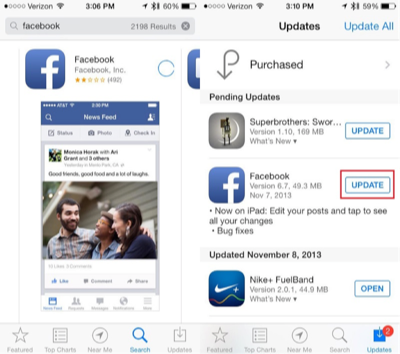
Исправить сбой / сбой Facebook с помощью обновления приложения Facebook
Используйте эту же технику и в других фоновых приложениях, включая Facebook. Кроме того, если этот метод не может решить проблему, перейдите к следующим решениям.
Решение 2. Проверьте обновление для приложения
Если вы используете устаревшую версию приложения Facebook, приложение может продолжать давать сбой из-за старой версии. Таким образом, в таких ситуациях все, что вы можете сделать, это проверить обновление для вашего приложения Facebook. Если обновление доступно, загрузите и установите его, чтобы обновить приложение до последней версии. Чтобы узнать, как проверить обновление для приложения Facebook, выполните следующие действия:
Шаг 1: Для начала откройте приложение App Store на своем iPhone, а затем перейдите на вкладку «Обновления».
Шаг 2: Теперь, если приложение получило обновление, нажмите кнопку «Обновить» рядом с ним.
Решение 3. Освободите место на вашем iPhone
Если на вашем устройстве iOS установлено так много приложений, возможно, у вас может возникнуть проблема «Приложение Facebook продолжает падать». Проблема возникает из-за того, что для приложения недостаточно места. Когда вы устанавливаете слишком много приложений на устройство, это замедляет его работу. Поскольку приложение Facebook является громоздким, оно может зависнуть.
В таких случаях вы можете решить проблему, просто освободив место на вашем iPhone. Итак, выполните следующие шаги, чтобы узнать, как освободить место на iPhone:
Шаг 1: Откройте приложение «Настройки», а затем откройте «Общие».
Шаг 2: Теперь нажмите «Хранилище iPhone». Здесь вы можете проверить память вашего устройства и удалить ненужные приложения и данные с устройства.
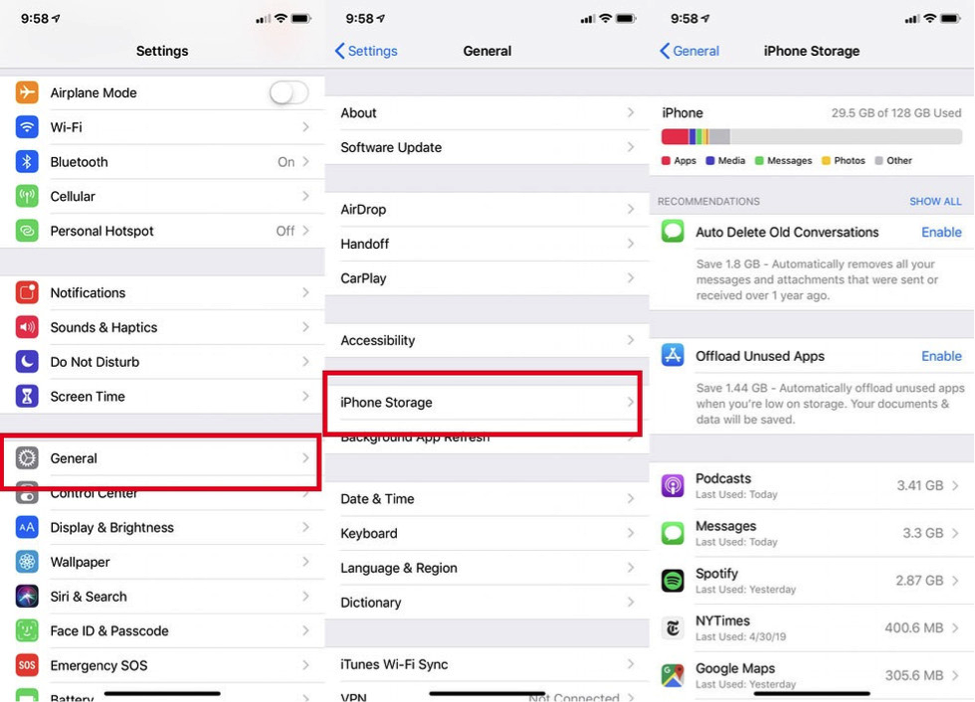
Исправить сбой / сбой Facebook с помощью освобождения памяти iPhone
Решение 4. Мягкий сброс устройства
Если вы все еще сталкиваетесь с проблемами приложения Facebook, пришло время выполнить программную перезагрузку устройства. Другими словами, вы можете принудительно перезагрузить свой iPhone. Многие пользователи могут решить проблему с помощью этого метода, поэтому это также может помочь вам решить проблему.
На iPhone 8 или новее: быстро нажмите и отпустите кнопку увеличения громкости. Проделайте тот же процесс с кнопкой уменьшения громкости. Теперь нажмите и удерживайте кнопку питания, пока на экране не появится логотип Apple.
На iPhone 7/7 Plus: одновременно нажмите и удерживайте кнопку уменьшения громкости и кнопку питания, пока на экране не появится логотип Apple.
На iPhone 6 или более ранней модели: одновременно нажмите и удерживайте кнопку «Домой» и кнопку питания, пока на экране не появится логотип Apple.
Решение 5. Обновите iOS до последней версии
Если проблема, с которой вы столкнулись, связана с проблемами программного обеспечения, то лучшее, что вы можете сделать, — это обновить iOS до последней версии.
Шаг 1: Перейдите в приложение «Настройки» на вашем iPhone, а затем перейдите в «Общие».
Шаг 2: Далее нажмите «Обновление ПО». Здесь, если доступна следующая версия, нажмите «Загрузить и установить», чтобы начать процесс установки последней версии.
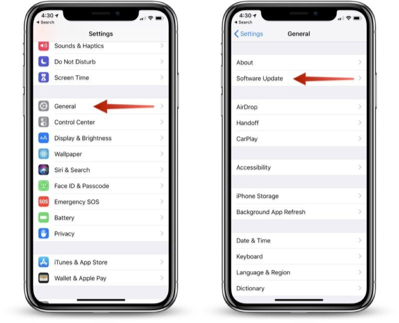
Исправить сбой / сбой Facebook с помощью обновления программного обеспечения iPhone
Решение 6. Удалите и переустановите приложение
Иногда простое удаление и переустановка приложения может легко исправить ошибку сбоя приложения Facebook. Это все потому, что когда вы устанавливаете приложение, система iOS вашего устройства назначает приложению новые ресурсы. Таким образом, это означает, что это снижает вероятность сбоя приложения. Итак, выполните следующие шаги, чтобы узнать, как удалить приложение Facebook и переустановить его:
Шаг 1: Слегка коснитесь и удерживайте приложение Facebook, пока оно не начнет покачиваться.
Шаг 2: Теперь коснитесь значка крестика.
Шаг 3: Наконец, нажмите «Удалить». На iPhone X или выше нажмите «Готово». На iPhone 8 или более ранней версии нажмите кнопку «Домой». После удаления приложения повторно загрузите его из магазина приложений на свое устройство.
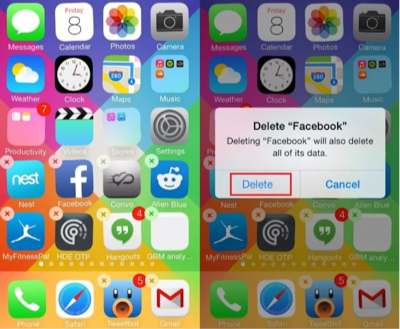
Исправить сломанный / сбой Facebook с помощью повторной установки
Решение 7. Сбросить все настройки
Если вы решите сбросить все настройки, это сбросит все настройки вашего iPhone. Этот метод не удалит файлы и данные вашего устройства, поэтому вы можете попробовать его.
Шаг 1: Откройте «Настройки», а затем нажмите «Общие».
Шаг 2: Теперь нажмите «Сброс», а затем нажмите «Сбросить все настройки». Здесь вам может потребоваться ввести пароль, чтобы сбросить настройки iPhone.
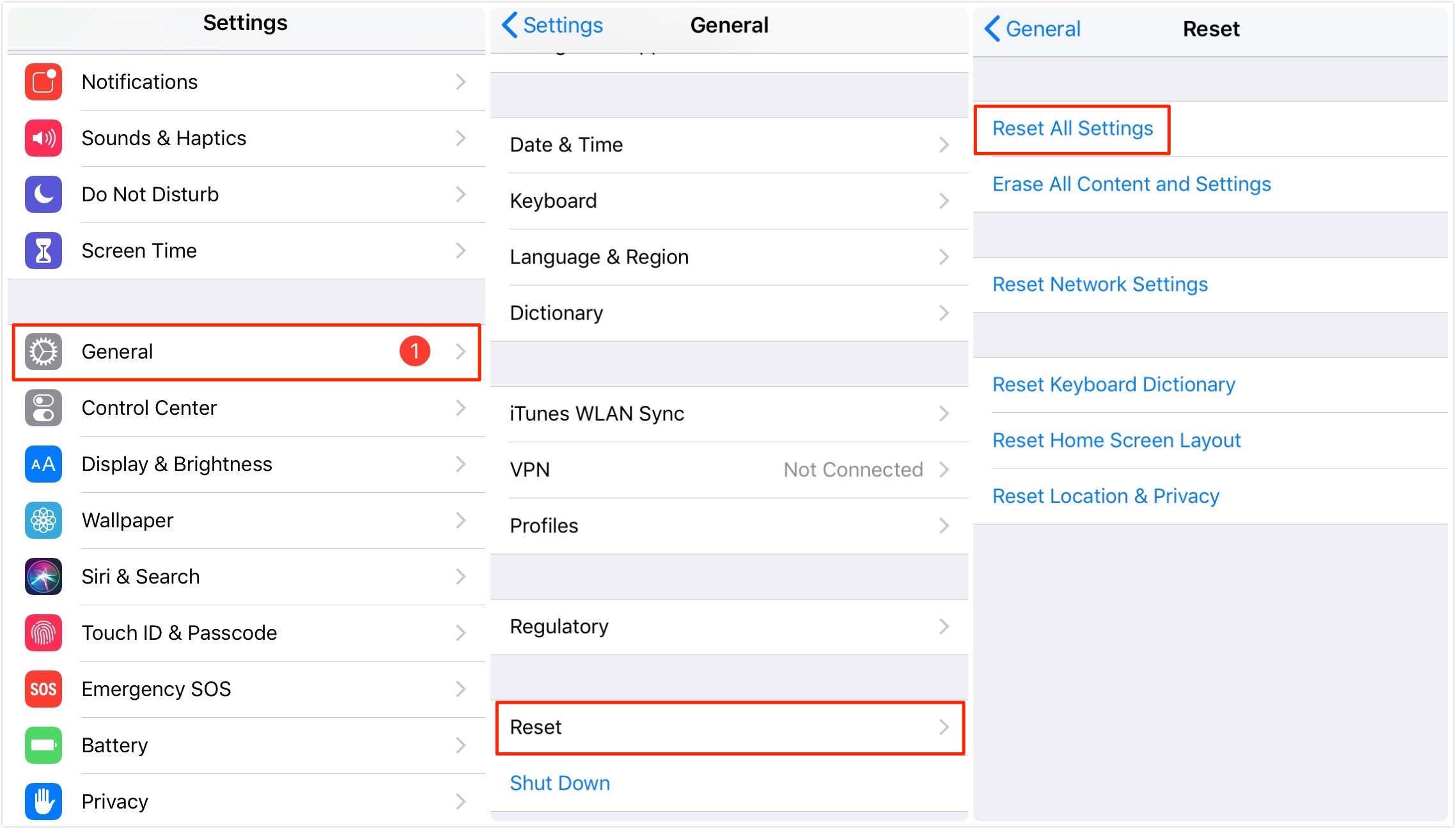
Исправить сломанный / сбой Facebook — сброс всех настроек
Решение 8. Восстановите свой iPhone с помощью iTunes
Если ничего не помогает решить проблему, то можно попробовать восстановить iPhone с помощью iTunes. Но этот метод удалит данные вашего устройства и, следовательно, обязательно сделайте резервную копию важных данных, прежде чем продолжить.
Шаг 1: Запустите последнюю версию iTunes, а затем подключите iPhone к компьютеру с помощью цифрового кабеля.
Шаг 2: Теперь щелкните значок устройства, а затем выберите «Восстановить резервную копию» на вкладке «Резервные копии». Теперь вам нужно выбрать файл резервной копии, из которого вы хотите восстановить.
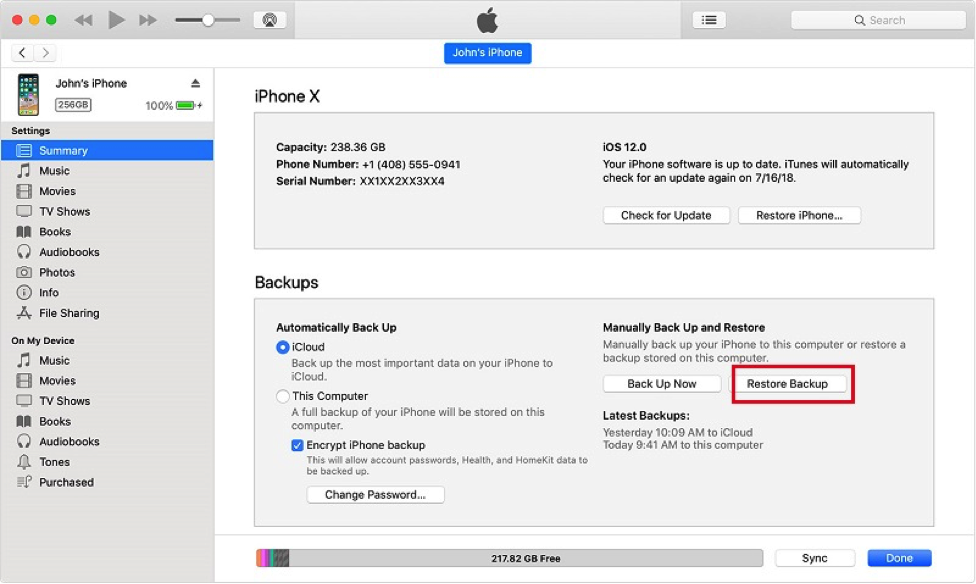
Исправить сломанный / сбой Facebook — восстановить с помощью iTunes
После завершения процесса восстановления вы можете настроить свой iPhone как новый, и, таким образом, этот метод, вероятно, также решит проблему поломки / сбоя Facebook.
Часть 2: Как сделать резервную копию Facebook на компьютер
С резервной копией, если Facebook когда-нибудь сгорит или выйдет из строя в будущем, все ваши фотографии и другие личные данные не исчезнут вместе с ним. Таким образом, разумно иметь резервную копию всех ваших данных Facebook на компьютере. К счастью, Facebook позволяет легко и просто сохранять все ваши данные, включая видео, фотографии, стенограммы сообщений и многое другое. Чтобы узнать, как сделать резервную копию Facebook на компьютер, выполните следующие действия:
Шаг 1: Для начала войдите в свою учетную запись Facebook, а затем нажмите на значок «треугольник», чтобы выбрать опцию «Настройки».
Шаг 2: Затем нажмите «Ваша информация Facebook», а затем нажмите «Просмотр» рядом с опцией «Загрузить информацию».
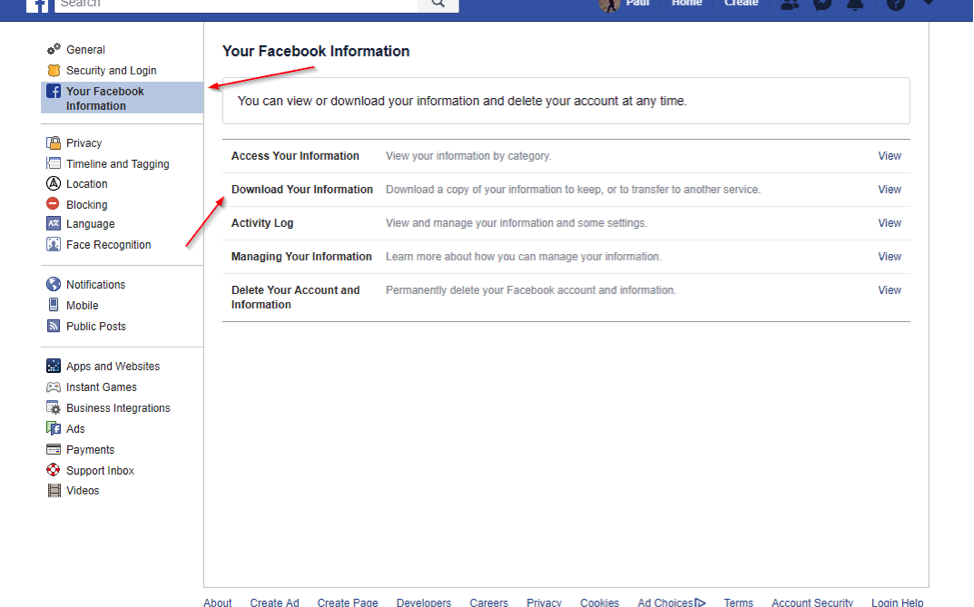
Как сделать резервную копию Facebook на компьютер — шаг 2
Шаг 3: После этого выберите все мои данные или выберите другие параметры по вашему выбору.
Шаг 4: Затем нажмите кнопку «Создать файл», чтобы начать процесс. Как только файл будет готов, Facebook даст вам уведомление о том, что файл доступен для загрузки на компьютер.
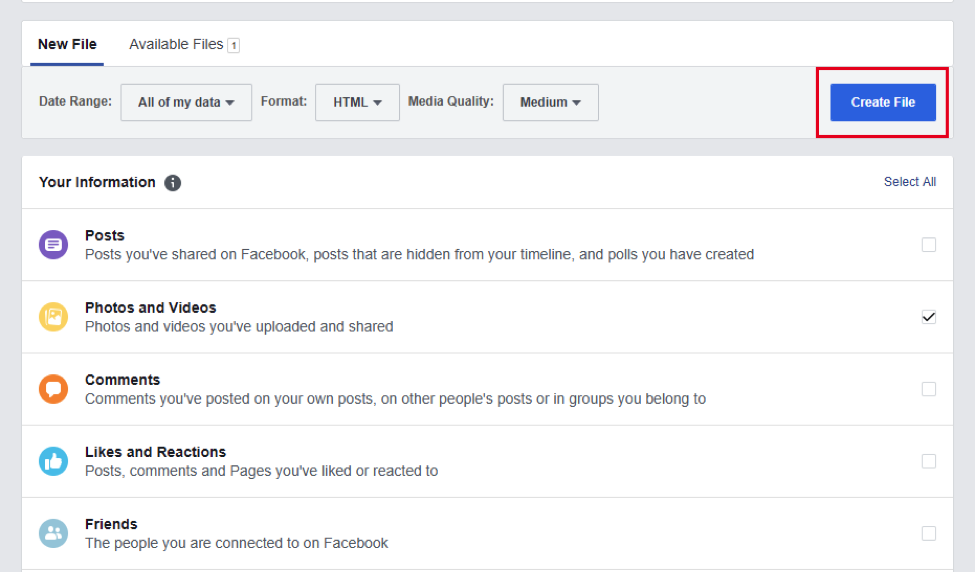
Как сделать резервную копию Facebook на компьютер — шаг 4
Нижняя линия
Без сомнения, сбой Facebook/проблема с брокером довольно раздражает. Но решения, упомянутые в этом руководстве, могут помочь вам легко решить проблему. Кроме того, рекомендуется иметь резервную копию ваших данных Facebook после устранения проблемы. Резервная копия обеспечит сохранность ваших фотографий и видео, которые вы разместили в социальных сетях, независимо от того, произойдет ли сбой Facebook или сгорит.
Другие связанные статьи

[ad_2]

